Dikkat: Windows 7 Kolaylık Toplaması telemetri ekler
Birçok kullanıcı endişeleniyor Telemetri ve Veri Toplama hizmetleri Microsoft'un Windows 10 ile paketlediği. Bazı kullanıcılar bu özellikleri bir casusluk girişimi ve Windows 10'a geçmemek için bir neden olarak görüyor. Microsoft, bu tür büyük verilerin yalnızca kullanıcı deneyimini geliştirmek için kullanıldığını iddia etse bile, sonuçta son kullanıcı için toplanan verilerin kontrolünün elinde olması en büyük önceliktir. Windows 10'un piyasaya sürülmesinden sonra, Microsoft Windows 7 ve Windows 8 için yayınlanan güncellemeler, bu işletim sistemlerine daha fazla Telemetri giriş noktası ekleyerek toplanan verileri artırır. bilmeniz gerekir ki Windows 7 için Kolaylık Toplaması ayrıca Telemetri güncellemeleriyle birlikte gelir.
Reklamcılık
Toplanan ve Microsoft'a gönderilen herhangi bir veri türünden memnun değilseniz, bunları ne amaçla kullandıklarını iddia ederlerse etsinler, bilgilendirilmeniz gerekir. Windows 7 için Kolaylık Toplama, KB3068708, KB3075249 ve KB3080149 içerir - 3 güncellemenin tümü Windows'a daha fazla Telemetri ve Veri Toplama özelliği ekler 7.
Bunu önlemek için Müşteri Deneyimini Geliştirme Programı (CEIP) seçeneğini kapatmanız gerekir. Devre dışı bırakıldığında, Telemetri verilerinin toplanıp Microsoft'a gönderilmesini engeller. Bu, CEIP kapatıldıktan sonra Windows 7'de Microsoft sunucularına hiçbir bağlantı göstermeyen SysInternals TCPView kullanılarak doğrulanabilir.
İşte nasıl yapabileceğiniz Windows 7'de Müşteri Deneyimi Geliştirme Programını tamamen devre dışı bırakın.
- Denetim Masasını Aç
- Denetim Masası\Sistem ve Güvenlik\İşlem Merkezi'ne gidin:
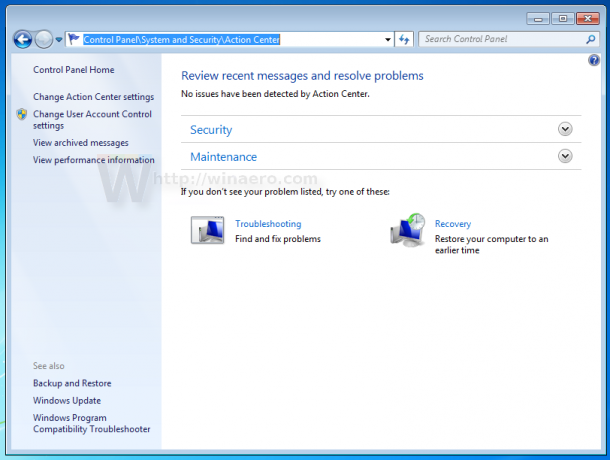
- Solda, Eylem Merkezi ayarlarını değiştir'i tıklayın.
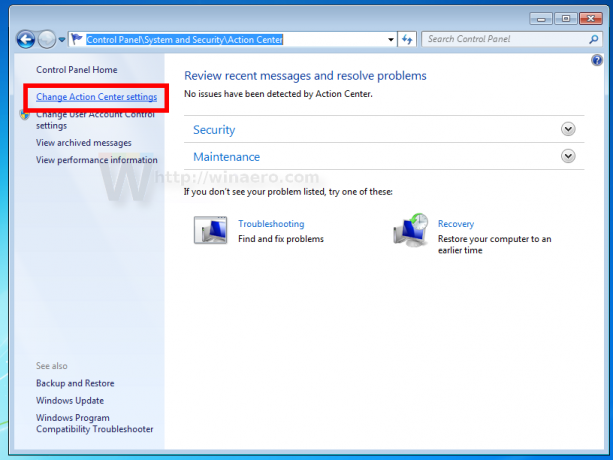
- Bir sonraki sayfada, aşağı kaydırın ve bağlantıya tıklayın Müşteri Deneyimi Geliştirme Programı ayarları.
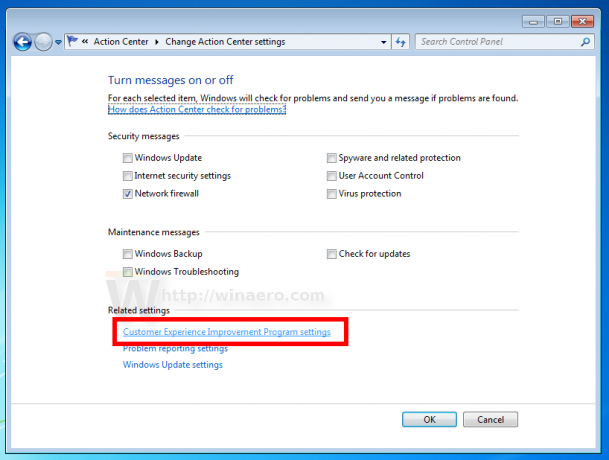
- Aşağıdaki iletişim kutusu görünecektir:
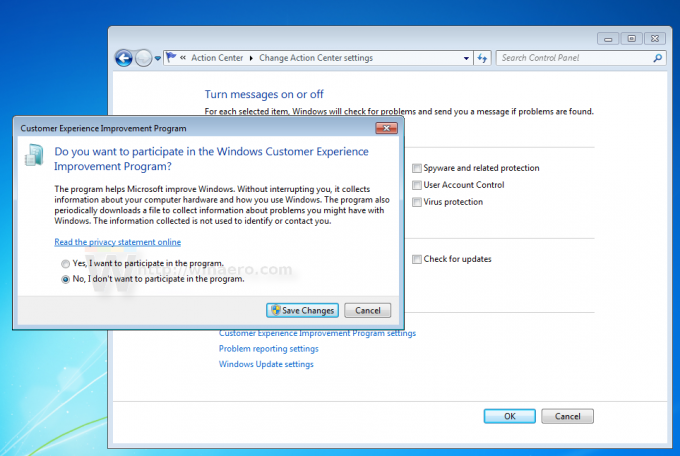
Seçeneği seçin Hayır, programa katılmak istemiyorum yukarıda gösterildiği gibi, ardından düğmesine tıklayın Değişiklikleri Kaydet.
Ayrıca, Görev Zamanlayıcı'da birkaç görevi devre dışı bırakabilirsiniz.
Denetim Masası\Sistem ve Güvenlik\Yönetimsel Araçlar'a gidin.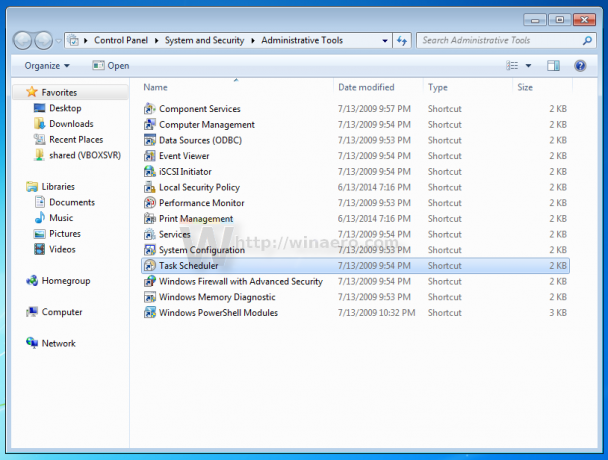
Aşağıdaki klasörü açın
Yönetimsel Araçlar \ Görev Zamanlayıcı Kitaplığı \ Microsoft \ Windows düğümleri \ Uygulama Deneyimi:
Bu görevleri devre dışı bırakın:
- AITA ajanı
- ProgramDataUpdater
Bu görevlerin her birine sağ tıklayın ve aşağıda gösterildiği gibi içerik menüsünden "Devre Dışı Bırak" ı seçin.
Şimdi, aşağıdaki klasöre gidin:
Görev Zamanlayıcı Kitaplığı \ Microsoft \ Windows \ Müşteri Deneyimi Geliştirme Programı: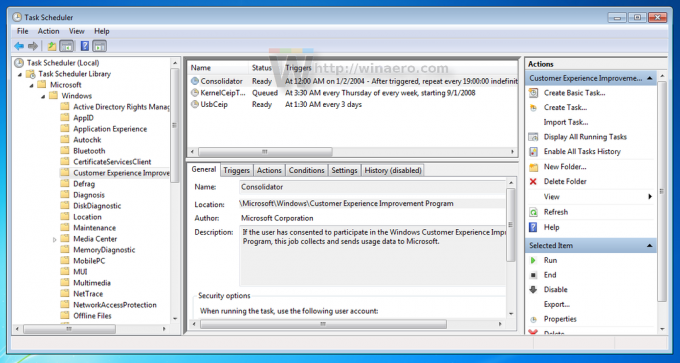
Bu görevleri devre dışı bırakın:
- konsolidatör
- ÇekirdekCEIPGörevi
- CEIP görevlerini kullan
Bundan sonra, paketlenmiş Telemetri özelliği, en azından bu yazı itibariyle Microsoft'a veri göndermeyecek. Bu kadar.
